Microsoft Outlooki sotsiaalse konnektori ülevaade: Facebook ja Windows Live lisatud
Microsofti Kontor Outlook 2007 Outlook 2010 Outlook 2003 Facebook Tasuta Tarkvara Arvustused / / March 17, 2020
 Enamik kasutajaid loodavad tänapäeval veebi külastada peamiselt sotsiaalseid võrgustikke ja olla sõprade ja perega ühenduses. Selliselt on arendajad hakanud üha enam ühendama kõik need sotsiaalmeedia kogemused klientide ja rakenduste hulka, mida me kõige rohkem kasutame. Microsoft ei erine. Microsoft Outlook 2010 beetaversioonis tutvustati rakendust Outlook Social Connector, mis ühendas teie sõnumitesse Inimeste paani. Inimeste paan muudab e-posti sotsiaalsemaks ja isikupärasemaks, lisades teie kontaktide profiilipilte, samuti olekuvärskendusi ja muid sotsiaalse meediaga seotud tegevusi. Alguses ei olnud Outlook Social Connectori jaoks ühtegi veenvat suhtlusvõrgustiku pakkujat, mis muutis Inimeste paani paljutõotavaks, kuid praegu võõraks. Seega näitas grooveDexter teile kõigile Inimeste paani keelamine rakenduses Outlook 2010.
Enamik kasutajaid loodavad tänapäeval veebi külastada peamiselt sotsiaalseid võrgustikke ja olla sõprade ja perega ühenduses. Selliselt on arendajad hakanud üha enam ühendama kõik need sotsiaalmeedia kogemused klientide ja rakenduste hulka, mida me kõige rohkem kasutame. Microsoft ei erine. Microsoft Outlook 2010 beetaversioonis tutvustati rakendust Outlook Social Connector, mis ühendas teie sõnumitesse Inimeste paani. Inimeste paan muudab e-posti sotsiaalsemaks ja isikupärasemaks, lisades teie kontaktide profiilipilte, samuti olekuvärskendusi ja muid sotsiaalse meediaga seotud tegevusi. Alguses ei olnud Outlook Social Connectori jaoks ühtegi veenvat suhtlusvõrgustiku pakkujat, mis muutis Inimeste paani paljutõotavaks, kuid praegu võõraks. Seega näitas grooveDexter teile kõigile Inimeste paani keelamine rakenduses Outlook 2010.
Kuid nüüd on Microsoft välja andnud Microsoft Outlooki sotsiaalse konnektori pakkuja Facebooki jaoks ja Microsoft Outlooki sotsiaalse konnektori pakkuja Windows Live Messengeri jaoks
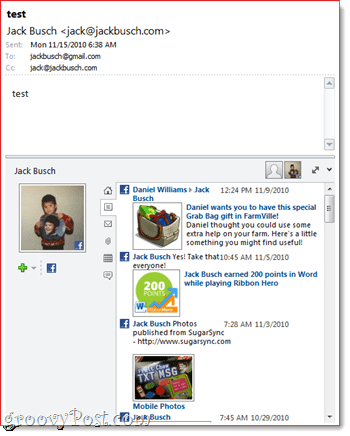
1. Installige Outlook Social Connector. Kui kasutate rakendust Outlook 2010, laadib Outlook Social Connector alla Microsofti värskenduse kaudu. Kui kasutate Microsoft Outlook 2003 või Microsoft Outlook 2007, saate selle alla laadida Outlooki sotsiaalne konnektor Microsofti allalaadimiskeskuses.
2. Laadige alla ja installige Microsoft Outlooki sotsiaalse konnektori pakkuja Facebooki jaoks. Veenduge, et saate õige versiooni - olemas on nii x86 kui ka 64-bitine versioon. Sellel kohal saate haarata Microsoft Outlooki sotsiaalse konnektori pakkuja Windows Live Messengeri jaoks.
3. Käivitage Outlook ja klõps Vaade sakk. Klõpsake nuppu peal Inimeste paan ja veenduge selles Tavaline on märgitud. Järgmine klõps Konto seaded.
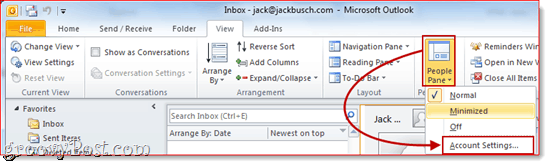
4. Kontrollima ruudud nende sotsiaalvõrgustiku kontode kõrval, mida soovite lisada. Teil palutakse sisestada oma kasutajanimi ja parool. See on sama kasutajanimi ja parool, mida kasutate otse sotsiaalvõrku sisse logimiseks. Vajutagesisenema oma kontode ühendamiseks ja klõps Lõpetama kui olete valmis.
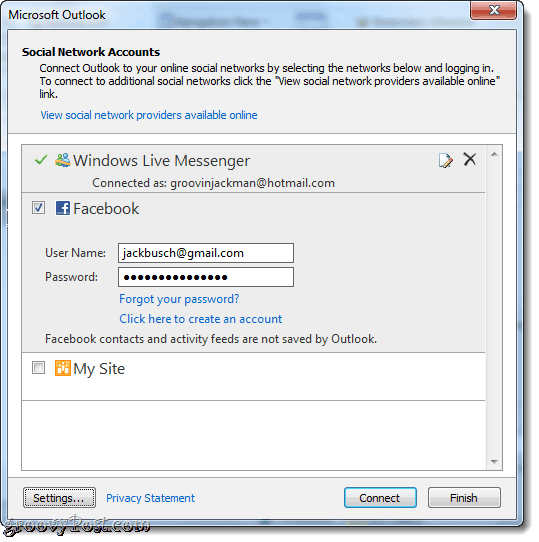
5. Nüüd, kui vaatate või koostate sõnumit kellelegi, kes on ühendatud teie ühendatud suhtlusvõrgustikuga, näete nende tegevust, profiilipilti ja olekuvärskendusi.
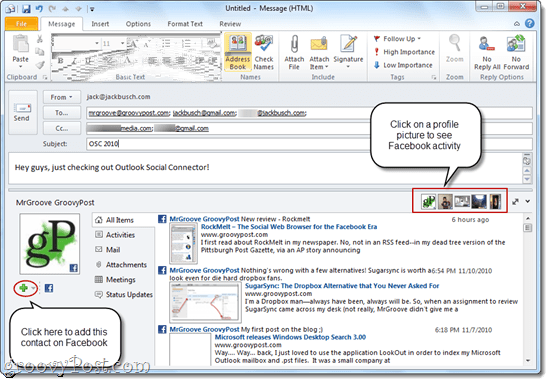
Kui saadate sõnumi mitmele adressaadile, saate vahetada, millist Facebooki profiili te vaatate, klõpsates inimeste fotol inimeste paani paremas ülanurgas. Kui te pole veel konkreetset kontakti Facebooki, Windows Live Messengeri või mõnda muud lisanud ühendatud sotsiaalvõrgustikes saate seda teha otse inimeste paanil, klõpsates plussnupul Logi sisse.
Teie kuvatava teabe hulk sõltub jagamis- ja privaatsusseadetest, mille kasutaja on ise sotsiaalvõrgustikus seadistanud. Näiteks kui saadate meilisõnumeid kellelegi, kes pole teie Facebooki sõber, näete ainuüksi seda teavet, mida on juba avalikult jagatud. Teisest küljest, kui olete Facebookis sõbrad, nagu mina ja hrGroove, näete kõike, mida nad on oma sõpradega jaganud, sealhulgas seina postitusi, profiilipilte ja olekuvärskendusi.
Eraldi annab inimeste paan teile ka iga kontakti vestluste ajaloo. Siin näete lühidalt oma varasemaid e-kirju, kohtumisi ja manuseid. See võib olla kasulik, kui hakkate kliendile e-kirju saatma ja te ei mäleta, kas saatsite talle juba arve või tõendi.
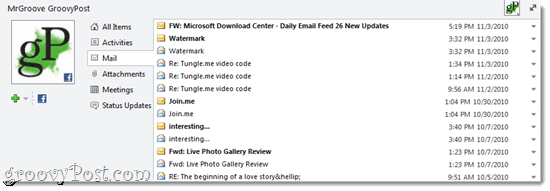
Nii et teil see olemas on - Outlook on nüüd midagi enamat kui e-posti, kalendri ja ülesannete klient; see on ka sotsiaalmeedia konnektor. Pärast Facebooki pakkuja loomist ja rakenduse Outlook Social Connector käivitamist peaksite teist kontrollima Outlooki sotsiaalse konnektori partnerid samuti, mis hõlmab linkedIn ja MySpace.



